1、首先将CAD打开,如图所示。

2、然后点击【格式】选项,如图所示。

3、在弹出来的选项,点击【点样式】,如图所示。
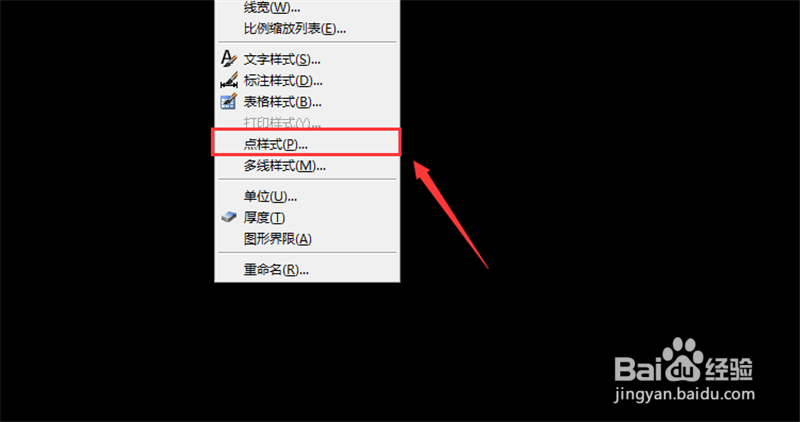
4、在里面选择一个点样式,设置好大小值,点击【确定】,如图所示。

5、然后点击【绘图】选项,如图所示。

6、在里面点击【点】选项,如图所示。
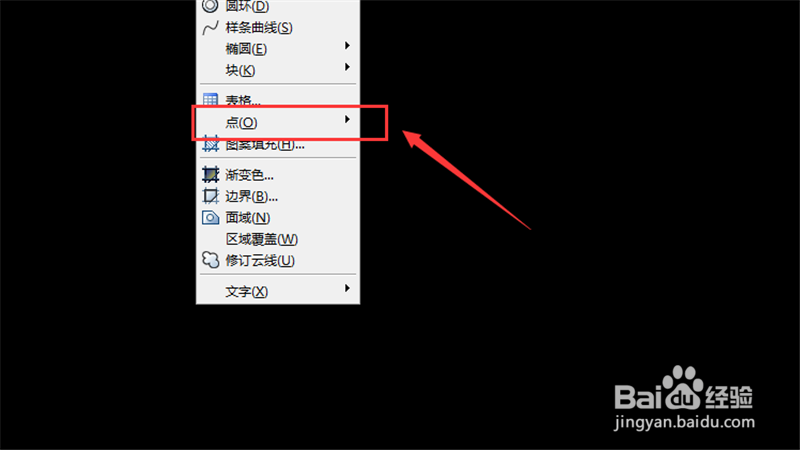
7、然后弹出来的二级选项,点击【单点】,如图所示。
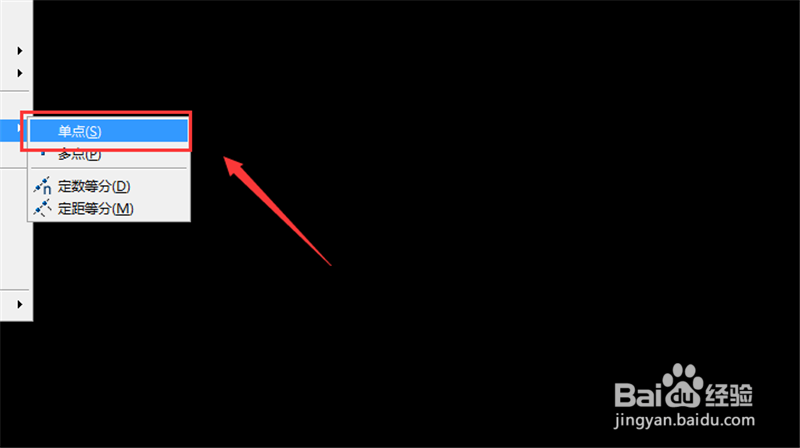
8、然后下面需要点击【DYN】,将其开启,如图所示。

9、然后输入X轴坐标,按Tab按键,如图所示。

10、然后输入Y轴坐标,按回车按键,如图所示。

11、最后就可以根据XY坐标值插入点成功,如图所示。
